Na jednom počítači je možné mít více knihoven iTunes se samostatným obsahem. Tato méně známá funkce vám pomůže oddělit hudbu, filmy a aplikace od více lidí a umožní vám synchronizovat více iPodů, iPhonů nebo iPadů do jednoho počítače, aniž byste nechtěně dostali hudbu jiných lidí do zařízení. Mezi další možnosti patří použití seznamů skladeb a více uživatelských účtů.
Tyto pokyny platí pro iTunes 9.2 a vyšší.
Jak vytvořit více knihoven iTunes
Mít více knihoven iTunes je podobné jako mít dva samostatné počítače, každý s iTunes. Knihovny jsou zcela oddělené: Hudba, filmy nebo aplikace, které přidáte do jedné knihovny, se v druhé nezobrazí, pokud do ní nezkopírujete soubory (až na jednu výjimku).
Chcete-li ve svém počítači vytvořit více knihoven iTunes, postupujte takto:
-
Pokud je spuštěný, ukončete iTunes.
-
Stiskněte a přidržte tlačítko Volba klíč (na Macu) nebo směna (ve Windows) a kliknutím na ikonu iTunes spusťte program.
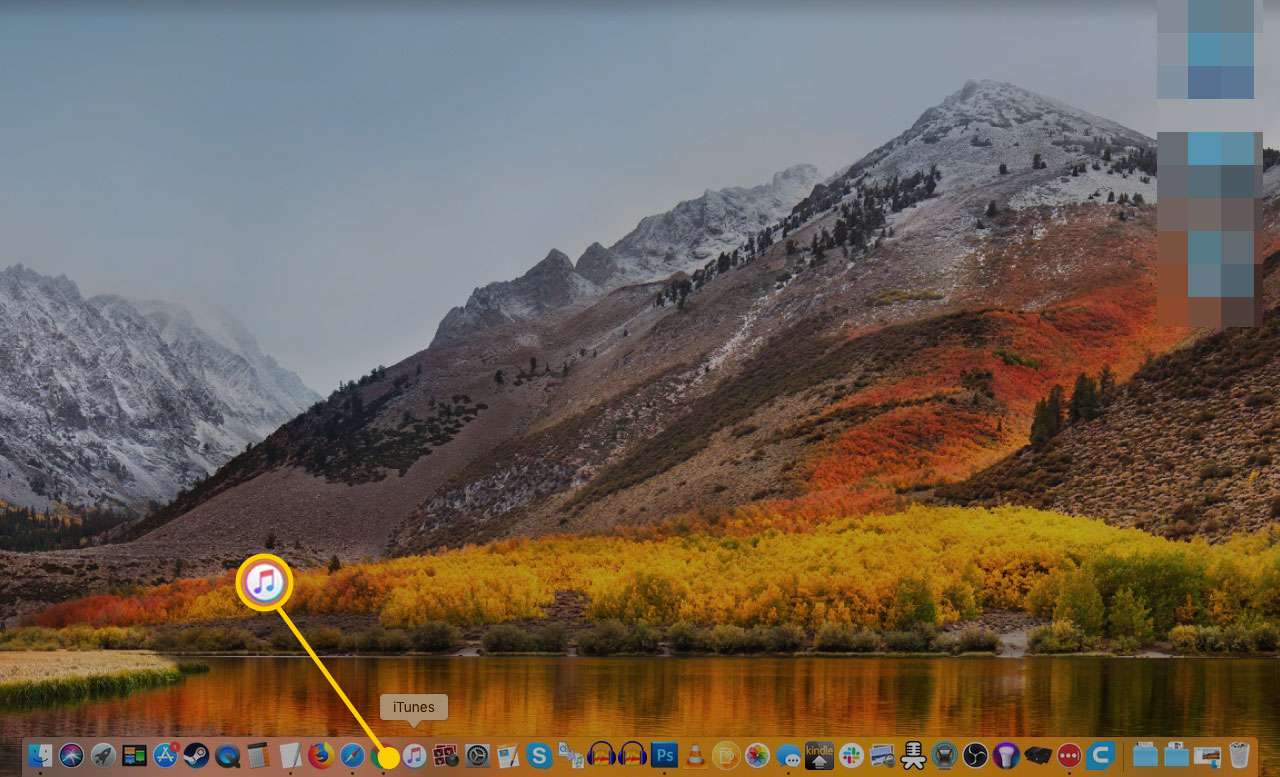
-
Uvolněte klíč, když Vyberte knihovnu iTunes Zobrazí se okno a vyberte Vytvořit knihovnu.
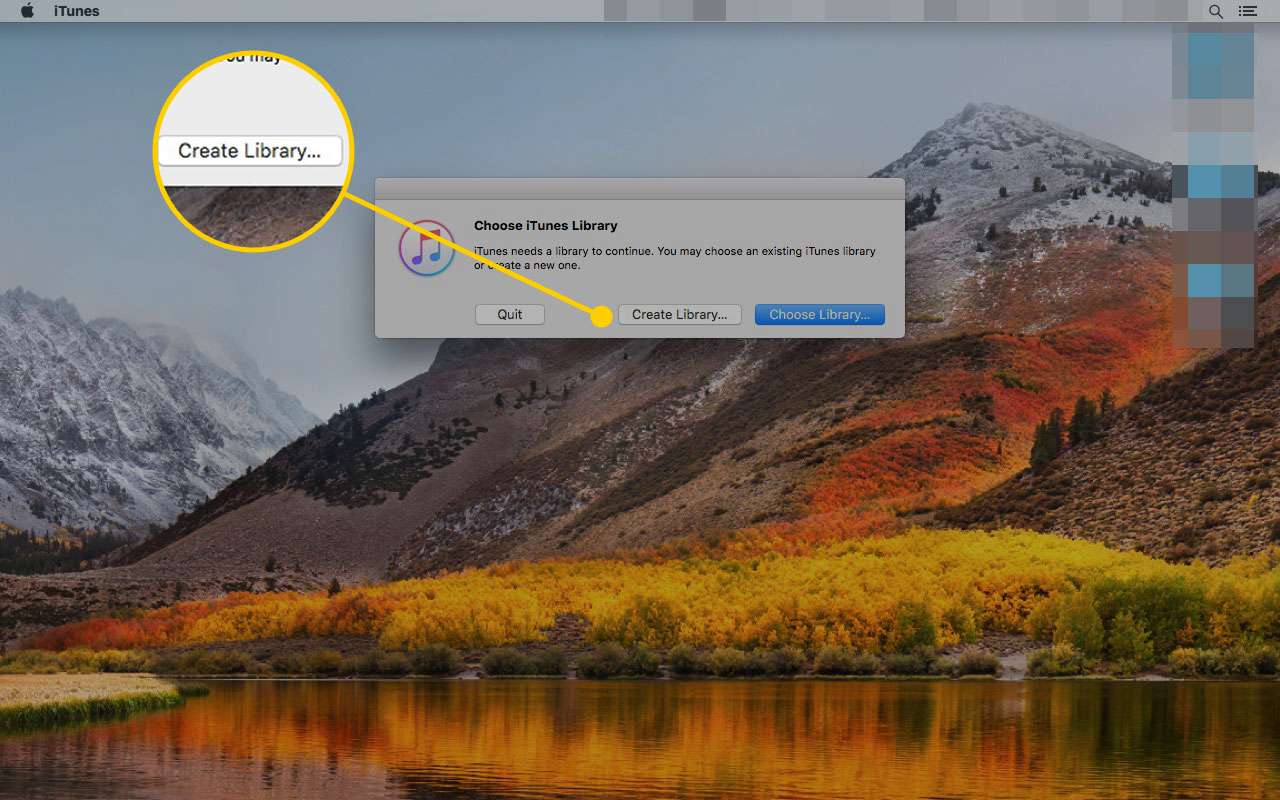
-
v Uložit jako do textového pole zadejte název nové knihovny iTunes.
Přiřaďte nové knihovně název, který se liší od stávající knihovny nebo knihoven, aby bylo možné knihovnu snadno najít.
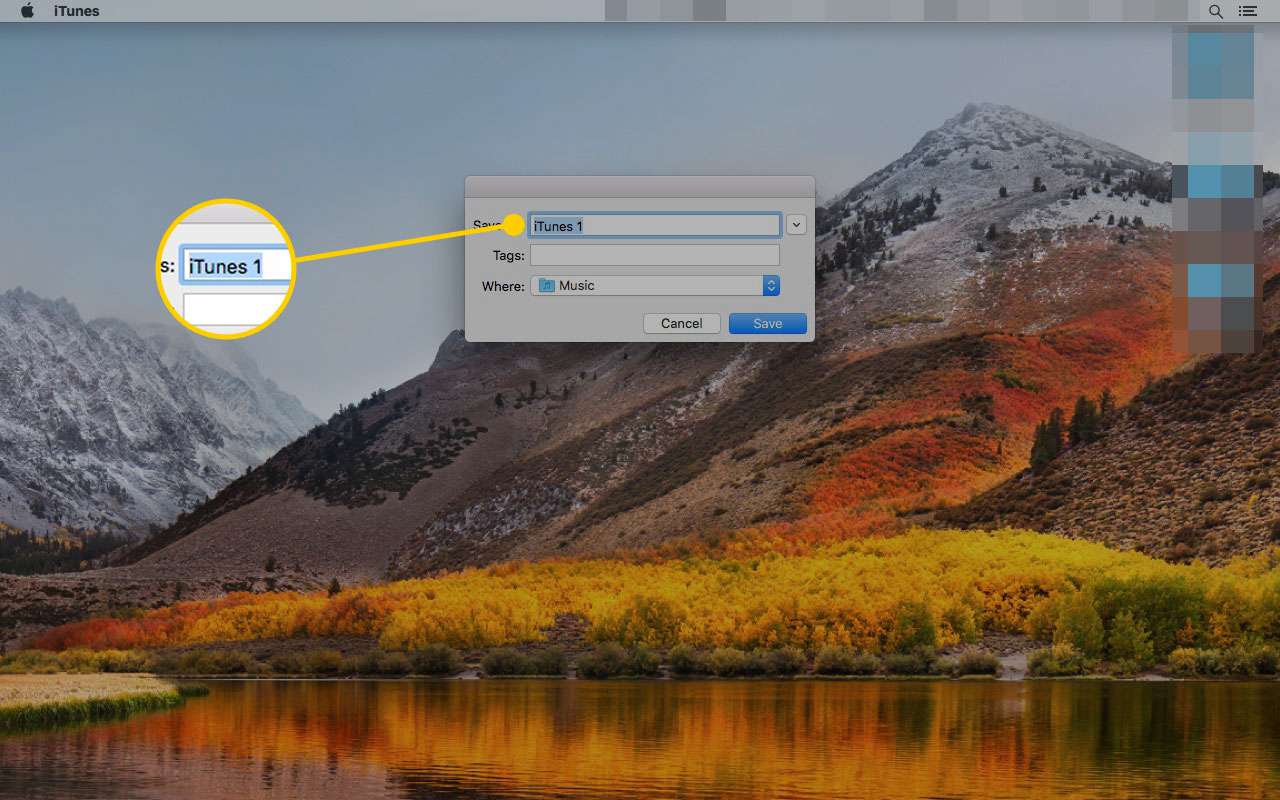
-
Vybrat Kde rozevírací nabídka a vyberte složku, kam chcete uložit novou knihovnu do počítače.
Může být nejjednodušší vytvořit novou knihovnu ve stávající složce Hudba / Moje hudba, aby byl obsah každého na stejném místě.
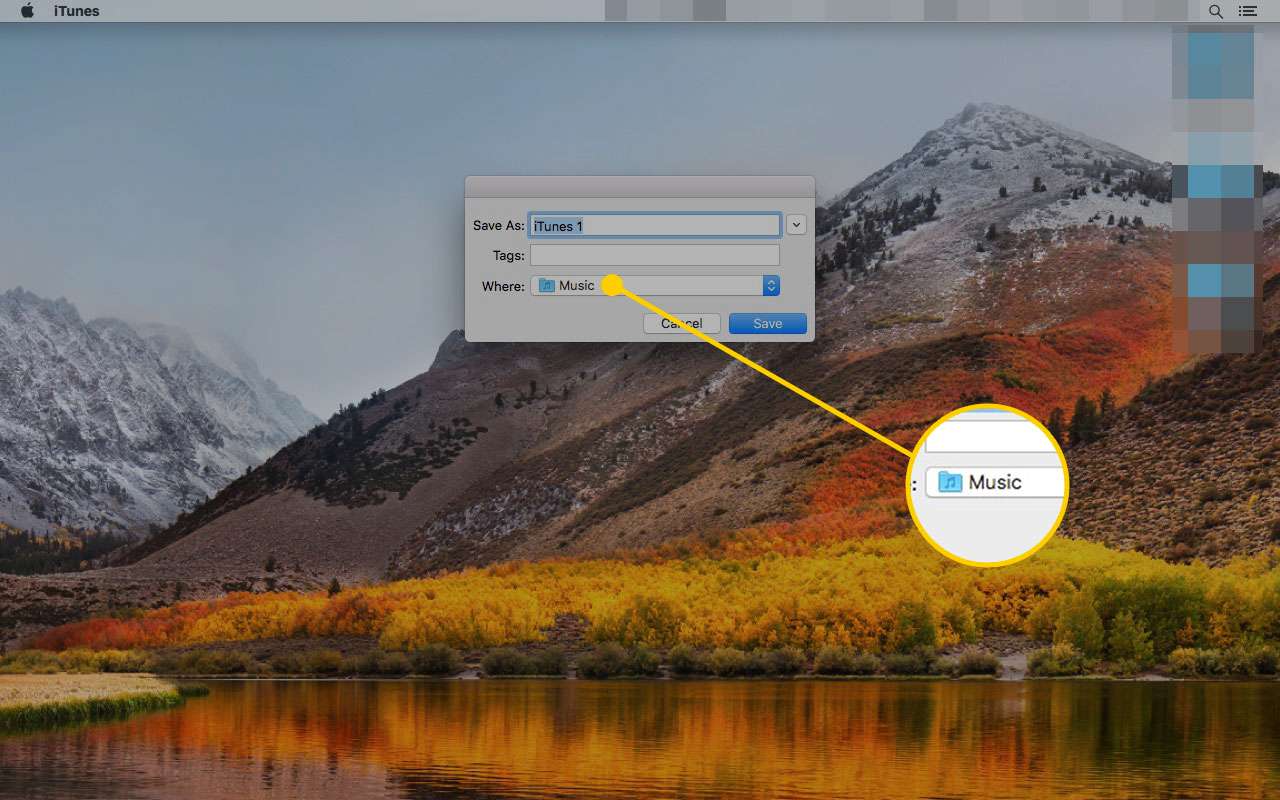
-
vybrat Ušetříte k vytvoření nové knihovny.
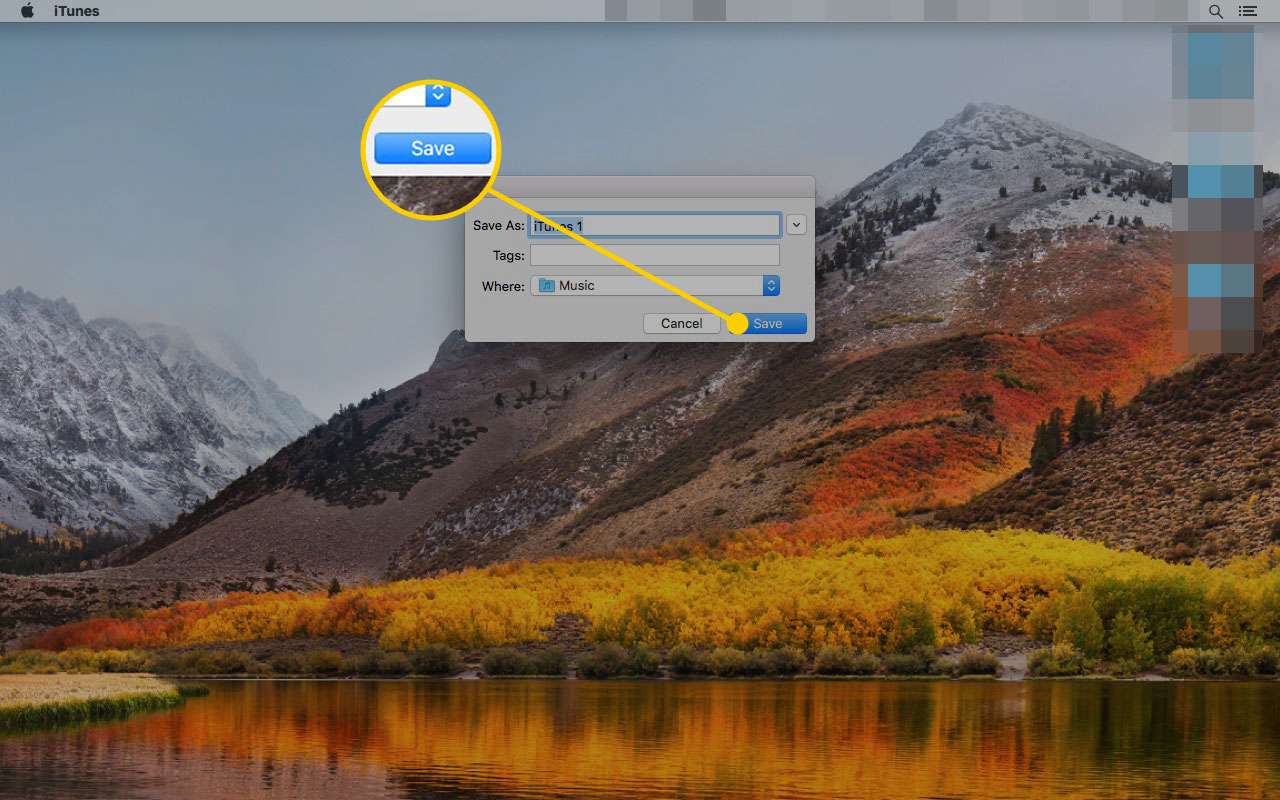
-
ITunes se otevírají pomocí nově vytvořené knihovny. Můžete do něj přidat nový obsah.
Jak používat více knihoven iTunes
Jakmile vytvoříte více knihoven iTunes, můžete mezi nimi přepínat takto:
-
Stiskněte a přidržte tlačítko Volba klíč (na Macu) nebo směna (ve Windows), poté otevřete iTunes.
-
v Vyberte knihovnu iTunes okno, vyberte Vyberte knihovnu.
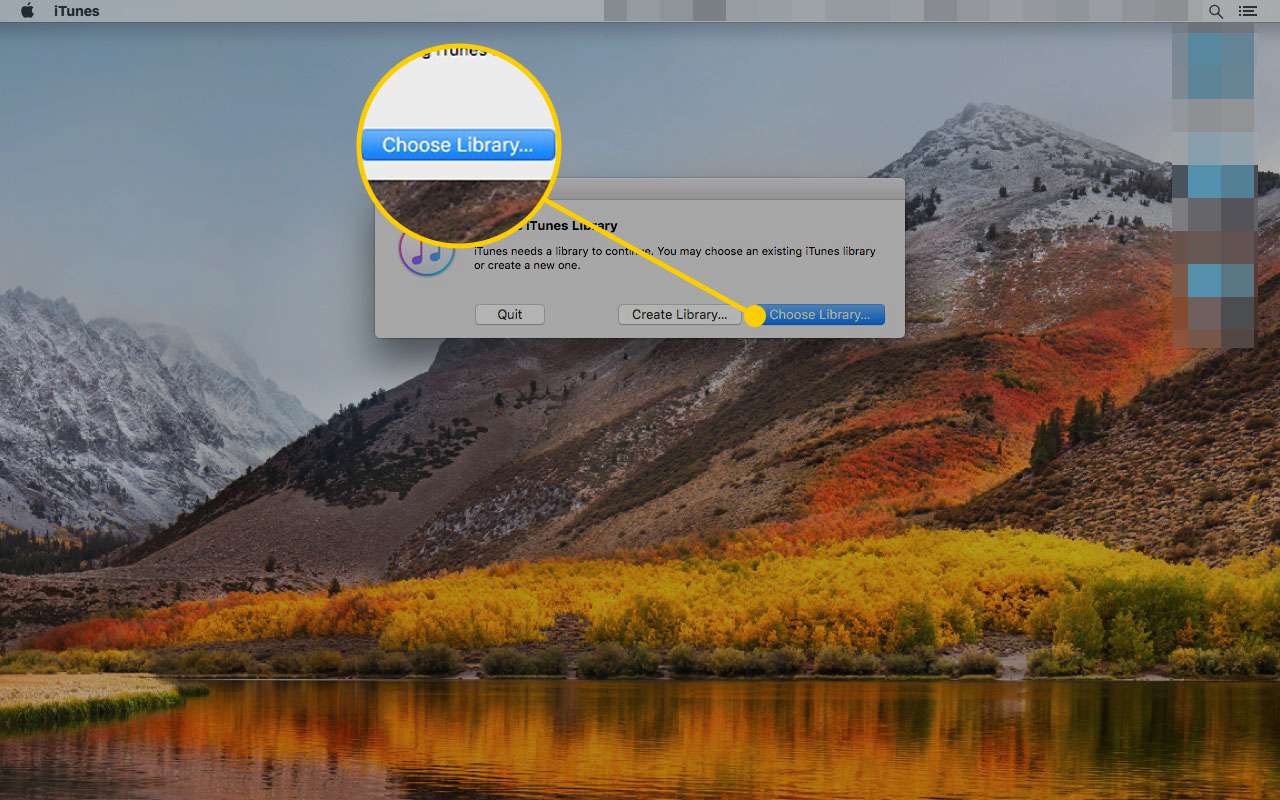
-
Zobrazí se další okno s výchozím nastavením složky Hudba / Moje hudba. Pokud jste své další knihovny iTunes uložili někde jinde, přejděte v počítači do umístění nové knihovny. Vyberte složku pro novou knihovnu a vyberte OTEVŘENO.
Ve složce nemusíte nic vybírat.
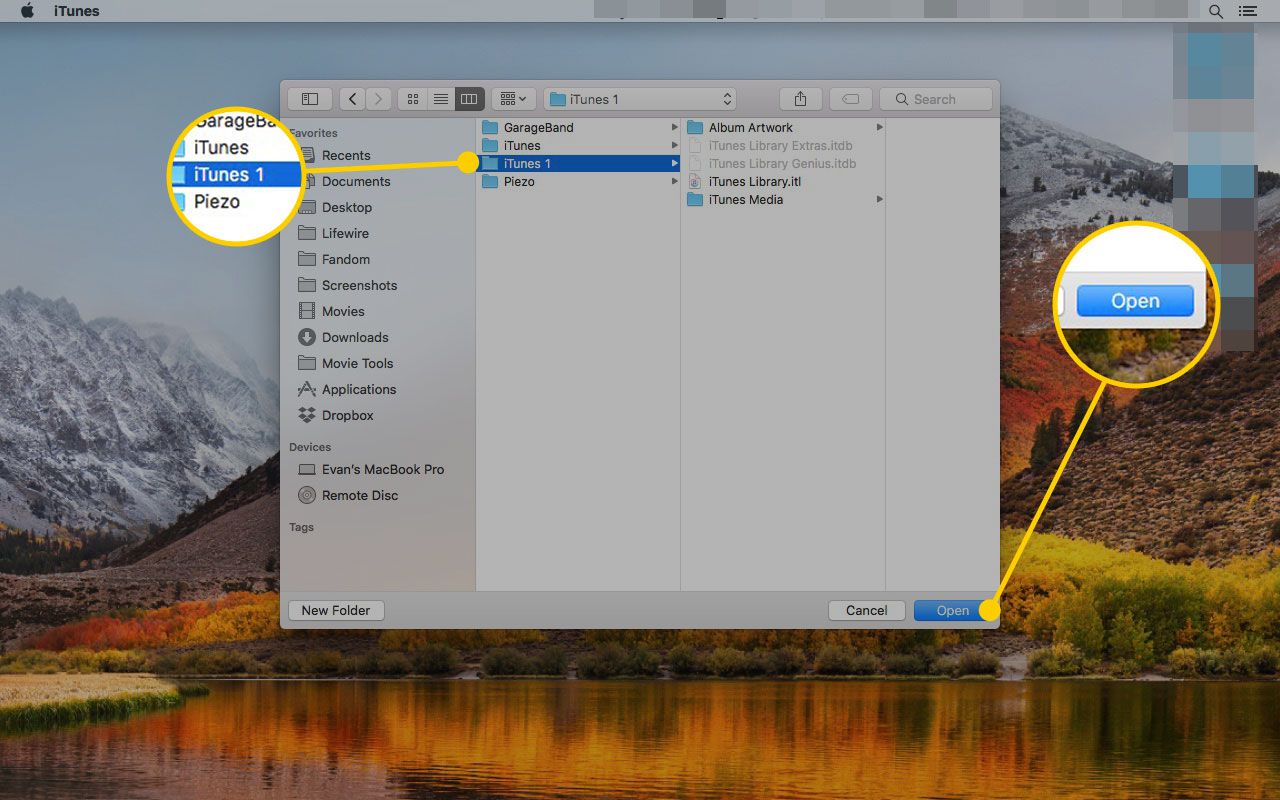
-
iTunes se otevírají pomocí knihovny, kterou jste vybrali.
Jak spravovat více iPodů / iPhonů s více knihovnami iTunes
Pomocí této techniky mohou dva nebo více lidí, kteří používají stejný počítač, spravovat své vlastní iPody, iPhony a iPady bez vzájemného ovlivňování hudby nebo nastavení.
Chcete-li to provést, stiskněte a podržte Volba or směna, otevřete iTunes, vyberte knihovnu iTunes a poté připojte iPhone nebo iPod, který synchronizujete s touto knihovnou. Projde standardním procesem synchronizace pomocí média v aktuálně aktivní knihovně iTunes.
Zařízení iPhone a iPod lze synchronizovat pouze do jedné knihovny najednou. Pokud provádíte synchronizaci s jinou knihovnou, iTunes odstraní obsah z jedné knihovny a nahradí obsah materiálem z druhé.
Další poznámky ke správě více knihoven iTunes
Zde je několik věcí, které byste měli vědět o správě více knihoven iTunes na jednom počítači:
- Pokud máte v počítači více knihoven iTunes a nemačkejte Volba or směna klávesa při spuštění iTunes, otevře poslední knihovnu, kterou jste použili.
- Abyste se ujistili, že každá osoba používá ve své knihovně pouze svůj účet iTunes, odhlaste se ze svého účtu iTunes, až budete program používat.
- Pokud máte v jednom počítači více knihoven iTunes, nemůžete mít pro každou knihovnu různá nastavení rodičovské kontroly. Chcete-li mít různá nastavení omezení, použijte v počítači více uživatelských účtů.
Dejte si pozor na Apple Music / iTunes Match
Pokud používáte Apple Music nebo iTunes Match, musíte se před ukončením iTunes odhlásit ze svého Apple ID. Obě tyto služby jsou navrženy tak, aby synchronizovaly hudbu se všemi zařízeními pomocí stejného Apple ID. Pokud jsou obě knihovny iTunes ve stejném počítači přihlášeny ke stejnému Apple ID, iTunes do nich automaticky stáhnou stejnou hudbu.
